常用的excel函数类别有哪些? Excel十三大类函数公式大全
Excel函数:分为13类,涵盖了505个函数;本文将深入剖析:每个类别的函数,为你揭示它们的应用技巧和使用注意事项。无论是统计数据、查找数据,还是文本处理,你都能从中找到合适的函数,并学会如何妥善运用!
Excel统计函数:
Excel统计函数:是Excel中最常用和强大的函数之一,可以帮助我们轻松地进行:数据统计和分析!
一、Excel通用计数函数: COUNT函数
Count函数:是Excel中最基本的统计函数,用于计算给定数据范围中的:数字个数!
比如,你可以使用Count函数,来统计一组销售数据中的:订单数量。
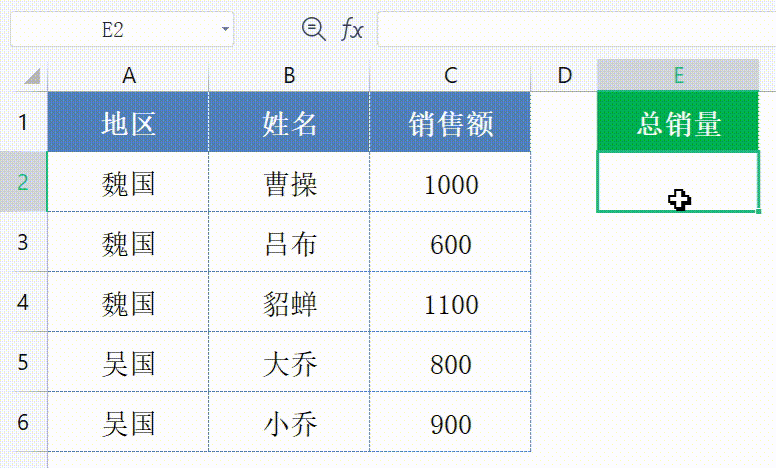
- 函数用法:COUNT(数值1, 数值2, ...);
只需输入函数=COUNT(),然后用鼠标选中【销售额】列即可。
Count函数:=COUNT(C2:C6);
二、Excel条件计数函数:COUNTIF函数
Countif函数:是Excel中,更为灵活和强大的统计函数,它可以根据指定条件,统计数据的个数。
例如,你可以使用Countif函数:来统计某个部门的销售数量!
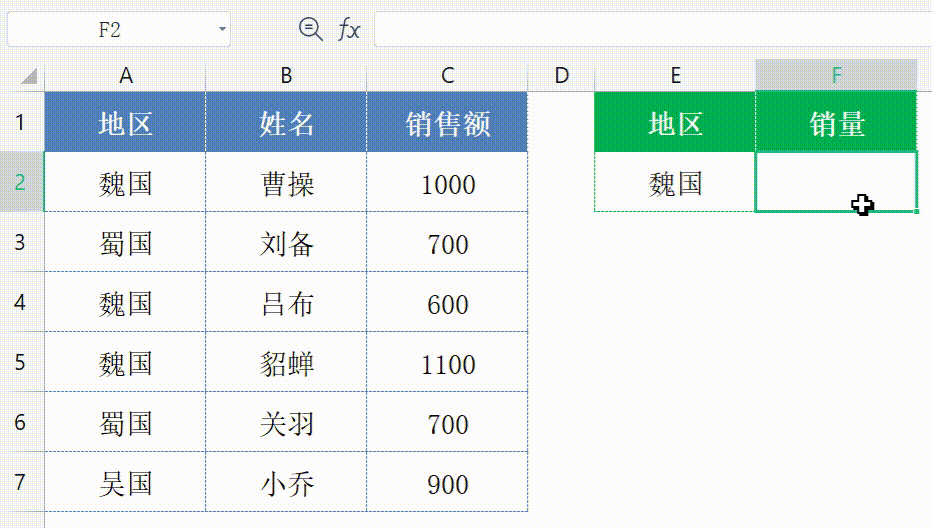
函数用法:COUNTIF(区域, 条件);
第1个参数A:A:代表需要进行统计的范围,也就是地区列;第2个参数E2:代表计数条件,即部门为魏国的员工;
Countif函数:=COUNTIF(A:A, E2);
三、Excel多条件计数函数: COUNTIFS函数
Countifs函数:是Excel中更为强大的统计函数,与Countif函数相比,Countifs函数可以根据:多个条件进行筛选和计数。
例如,你可以使用Countifs函数:来统计魏国【男性】员工的销量!
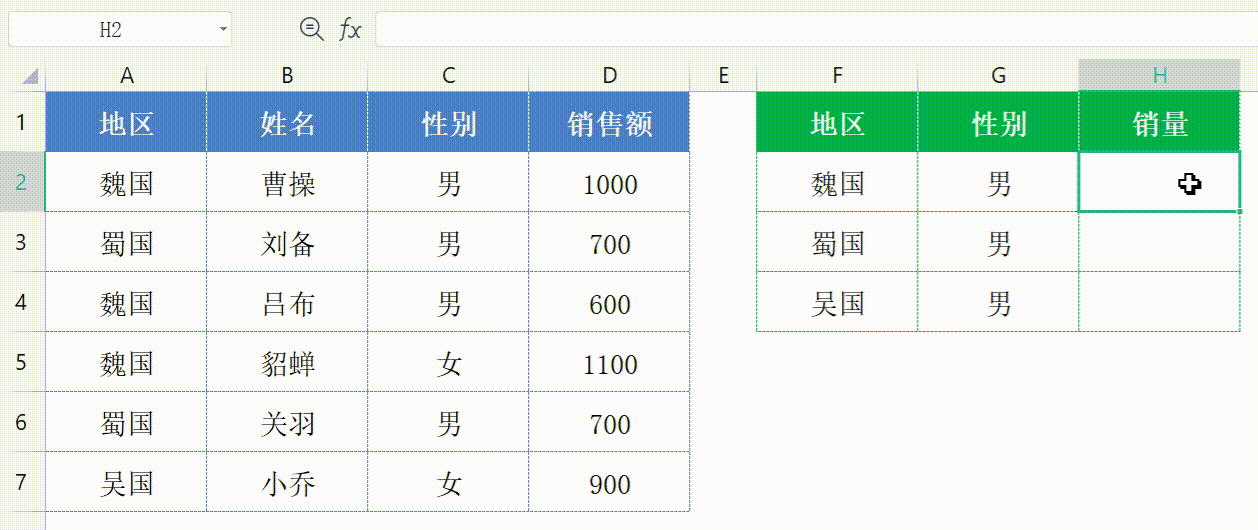
函数用法:COUNTIFS(条件区域1, 条件1, [条件区域2, 条件2], ...);
第1组条件A:A,F2,代表魏国员工;第2组条件C:C,G2,代表男性员工;
Countifs函数:=COUNTIFS(A:A,F2,C:C,G2);
Excel三角函数
Excel三角函数:能够进行高精度的数字计算,确保结果的准确性和可靠性。使数据更加直观易懂。我们常用的求和函数,就是三角函数!
一、Excel通用求和函数:Sum函数
Sum函数:是最常用的求和函数,它的作用是对:一系列数值进行求和运算。无论是处理简单的工作表,还是复杂的工作簿,Sum函数,都能为你节省大量时间和精力。
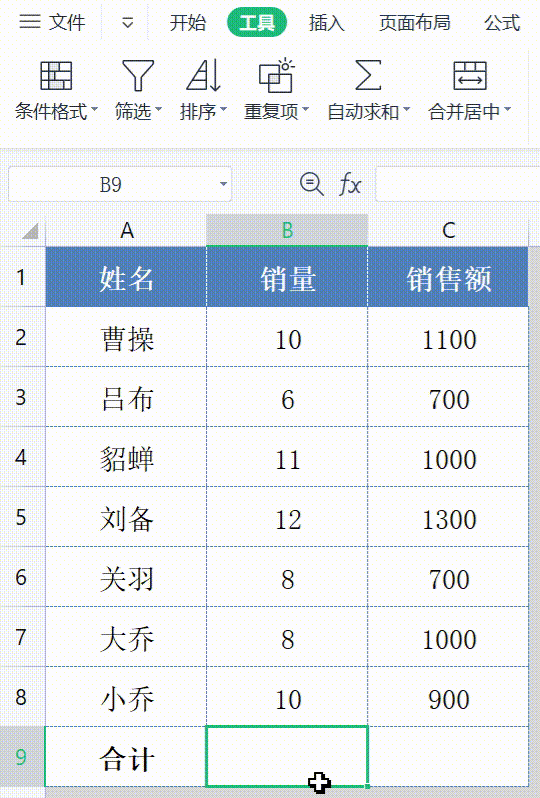
函数用法:SUM(数值1, 数值2, ...);
点击【自动求和】按钮,即可进行求和,注意:编辑栏中的【自动求和】按钮,本质上就是Sum函数,只是被封装到工具栏上了!
Sum函数:=SUM(B2:B6);
二、Excel条件求和函数:Sumif函数
Sumif函数:在Sum函数的基础上,增加了条件判断功能,能够根据指定的条件:对数据进行求和。
例如,使用Sumif函数,你可以快速统计出:魏国员工销量总和!
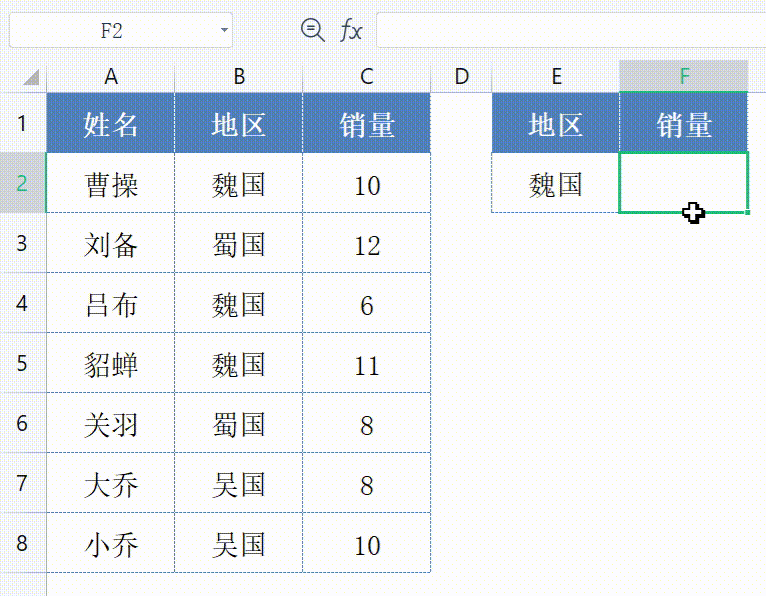
函数用法:SUMIF(条件区域, 求和条件, [求和区域]);
第1个参数B:B,带表条件区域,即地区列;第2个参数E2,代表求和条件,即部门为魏国的员工;第3个参数C:C,代表求和区域,即销量列。
Sumif函数:=SUMIF(B:B,E2,C:C);
三、Excel多条件求和函数:Sumif函数
相比于Sumif函数,Sumifs函数:允许根据多个条件,对数据进行求和!
例如,我们可以一键统计出:魏国【男性】员工的销量总和!
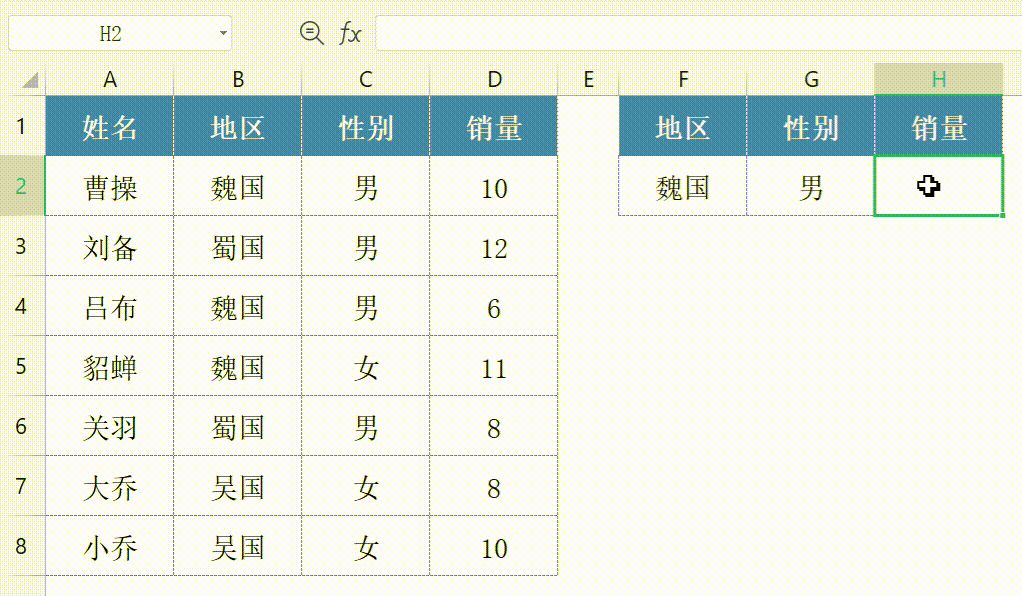
- 函数用法:SUMIFS(求和区域, 条件区域1, 条件1, [条件区域2, 条件2], ...);
第1个参数D:D,代表销量列,第1组条件B:B,F2,代表部门为魏国的员工;第2组条件C:C,G2,代表性别为男性的员工。
Sumifs函数:=SUMIFS(D:D,B:B,F2,C:C,G2);
Excel查找函数
在Excel数据处理中:我们常常面对,各种复杂的数据查找问题。使用Excel查找函数:可以成为你的终极利器!下面向大家介绍:Excel查找函数中的三剑客!
一、Excel垂直查找函数:Vlookup函数
Vlookup函数:是工作中最常用的查找函数!可以帮助你在数据表中:根据指定的条件查找目标值!
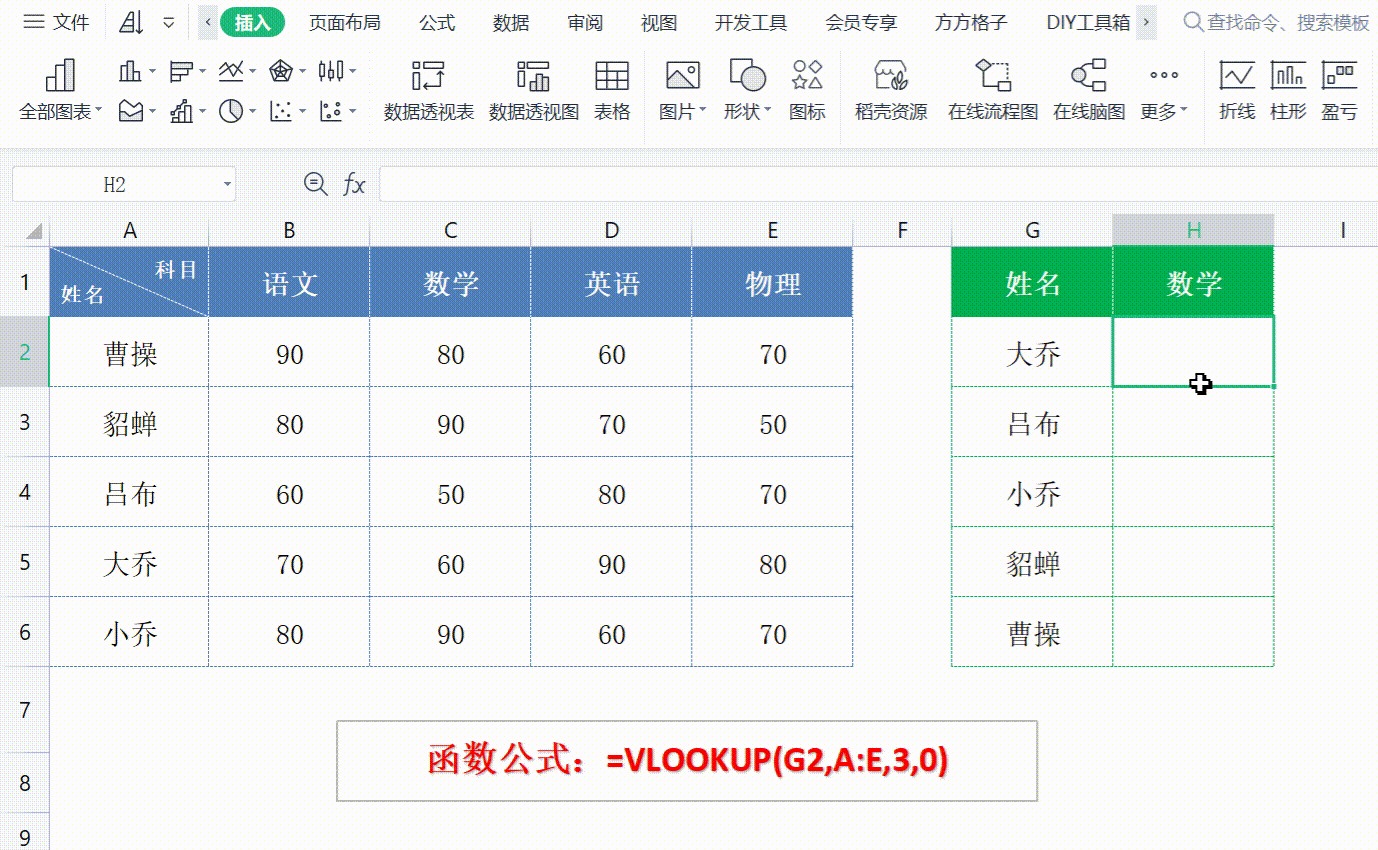
函数用法:VLOOKUP(查找值, 表格区域, 列索引, [范围查找]);
第1个参数G2,代表要查找的学生姓名,第2个参数A:E,代表查找区域,第3个参数3,代表返回第3列数学成绩,最后一个参数0,代表精确查找。
Vlookup函数:=VLOOKUP(G2,A:E,3,0);
二、Excel水平查找函数:Hlookup函数
在工作中,大多数表格都采用:纵向排列的形式。但是,如果遇到横向表格,就需要使用Hlookup函数。该函数可以帮助你,根据指定的条件,在数据表中进行水平查找。
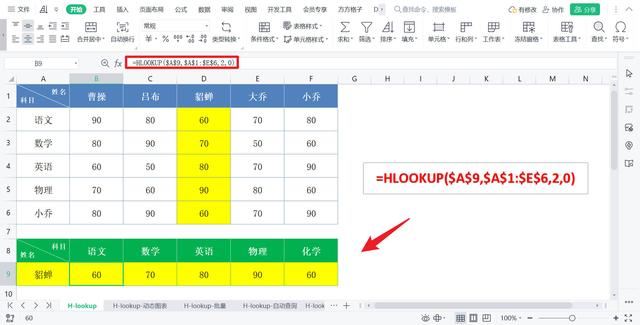
函数用法:HLOOKUP(查找值, 表格区域, 行索引, [范围查找]);
第1个参数$A$9,表示要查找的学生姓名;第2个参数$A$1:$E$6,表示查找区域;第3个参数2,表示返回第2行,即语文成绩;第4个参数0,表示精确查找。
Hlookup函数:=HLOOKUP($A$9,$A$1:$E$6,2,0);
三、Excel万能查找函数:Lookup函数
与Vlookup和Hlookup函数不同,Lookup函数:既可以进行垂直查找,也可以进行水平查找,而且还具备:逆序查找的能力。使用Lookup函数:可以帮助你根据给定的结果,查找对应的条件。
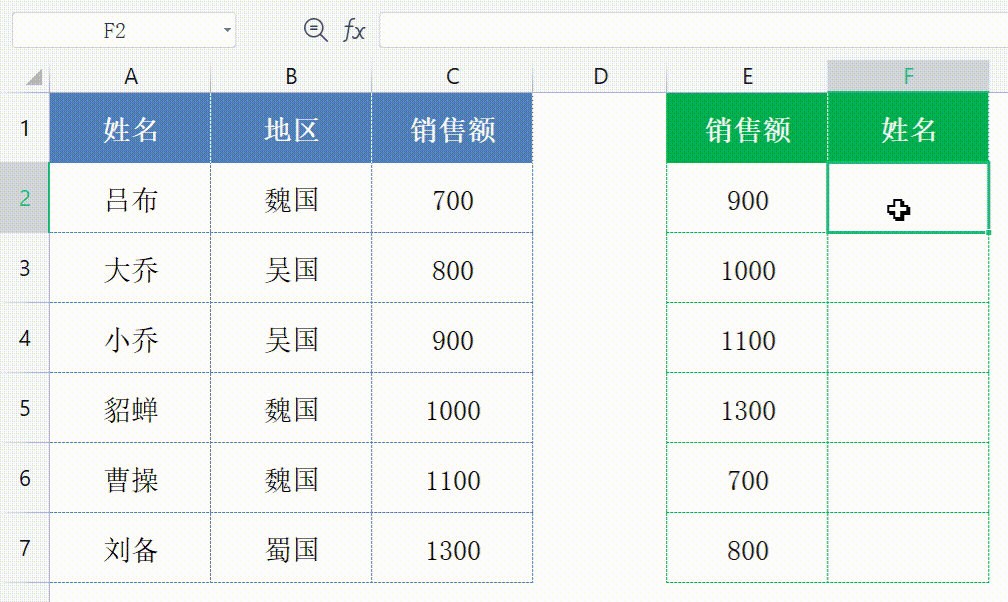
函数用法:LOOKUP(查找值, 查找区域1, 结果区域1, [查找区域2, 结果区域2], ...);
第1参数E2,是要查找的销售额,第2参数C:C,是查找区域销售额列,第3参数A:A,是结果区域姓名列。
Lookup函数:=LOOKUP(E2,C:C,A:A);
Excel日期函数
Excel日期函数:能够帮助你轻松解决,日期和时间问题!展现你在数据处理方面的专业能力。不再为处理复杂日期问题,而感到力不从心!
Year、Month、Day:是最常用的Excel日期函数!
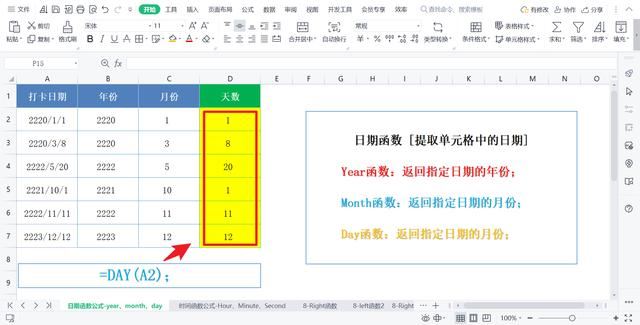
Hour、Minute、Second:是最常用的Excel时间函数!
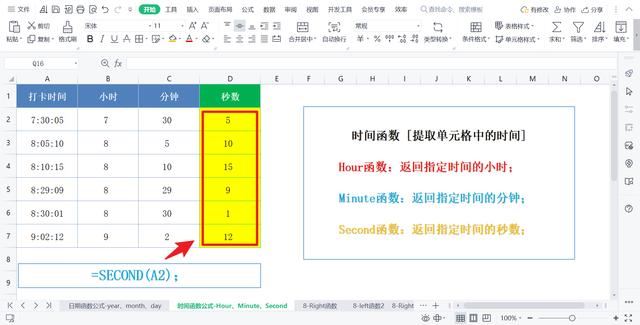
Excel文本函数
Excel文本函数:将能够快速、准确地处理各种文本数据。无论是提取特定字符、合并单元格内容、分割字符串还是进行格式转换,都能够满足你的需求!
相关文章

excel怎么输入开根号公式? excel开根号公式的输入方法
经常能见到开根号的符号,想要输入带根号的公式,该怎么输入呢?下面我们就来看看excel中开根号的输入方法2024-03-01
excel表格怎么算全年休假天数? Excel公式快速计算2024假期天数的技巧
你知道2024年每个月的上班天数吗?一点一点计算也行就是太非手,接下来咱们就一起看看用Excel公式轻松计算的技巧2024-02-26
excel里输入公式后只显示公式怎么办? excel表格公式不计算了的解决办法
当Excel中输入公式后只显示公式而不是计算结果,这是什么原因,该怎么显示计算结果呢?下面我们就来看看详细的教程2024-02-20
有图片的报价单怎么做? excel公式实现动态车展报价单的技巧
有图片的报价单怎么做?想要做动态的带图片的报价单,该怎么制作呢?下面我们就来看看excel公式实现动态车展报价单的技巧2023-08-09
excel中npv公式怎么用? Excel 中 NPV 函数使用技巧分享
excel中npv公式怎么用?使用excel管理财务和投资的时候,需要使用npv函数,该怎么用呢?下面我们就来看看Excel 中 NPV 函数使用技巧分享2023-07-10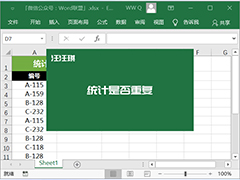 今天跟大家分享10组日常工作中经常需要用到的Excel公式组合,大家如果遇到类似的问题,更改数据区域,直接套用即可2023-01-04
今天跟大家分享10组日常工作中经常需要用到的Excel公式组合,大家如果遇到类似的问题,更改数据区域,直接套用即可2023-01-04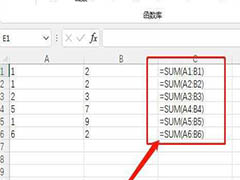 Excel如何查看公式明细?excel表格中的数据是公式算出来的,想要显示算出数据的公式,该怎么显示呢?下面我们就来看看Excel表格显示公式的技巧2022-10-14
Excel如何查看公式明细?excel表格中的数据是公式算出来的,想要显示算出数据的公式,该怎么显示呢?下面我们就来看看Excel表格显示公式的技巧2022-10-14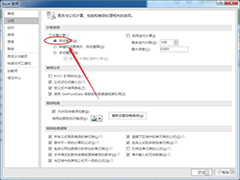
excel公式不会自动计算怎么办 excel公式自动计算方法
有时会发现明明公式相关的数值已经变化,按理说公式的结果也应该自动计算变化,可实际上没变化,这是怎么回事呢?一起来了解一下吧2022-09-16
excel怎么找出被公式引用的单元格 excel查找被公式引用单元格方法
excel表格不知道数据是否被公式引用了,要想知道数据是否被公式引用了怎么办?一起来了解一下吧2022-09-14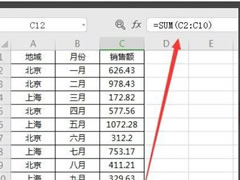
excel函数公式大全 excel最常用的八个函数的使用方法
这篇文章主要介绍了excel函数公式大全 excel最常用的八个函数的使用方法的相关资料,需要的朋友可以参考下本文详细内容介绍2022-07-15



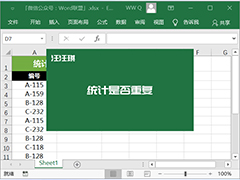
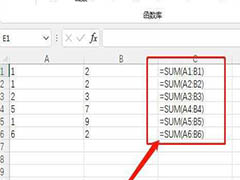
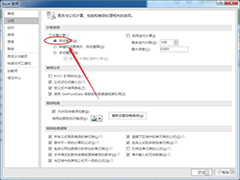

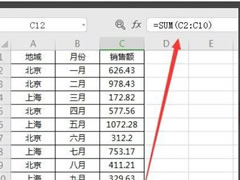
最新评论